win8系统没有声音怎么修复|win8系统发不出声音的解决方法
时间:2017-01-10 来源:互联网 浏览量:
win8系统现在来说对好多用户还是一个比较陌生的系统,好多用户在切换到win8系统之后发现电脑没有了声音,要怎么才能如何解决win8系统没有声音呢?下面是小编收集的关于win8系统没有声音怎么修复的全部内容,希望对你有所帮助。
win8系统发不出声音的解决方法:
声音设备是否被禁用
1、右键点击桌面右下角的小喇叭图标,然后点击“播放设备”
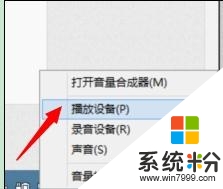
2、在弹出的对话框的空白区域,右键==“显示已禁用的设备和显示已断开的设备”
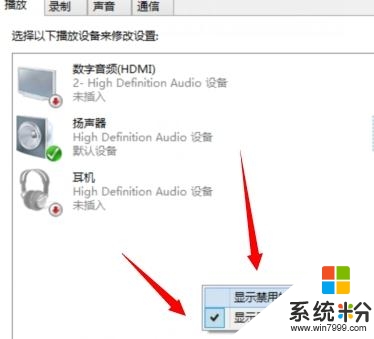
3、然后对”扬声器“ 右键--“测试”,对”耳机“ 右键===“测试”,如果有声音代表设备正常
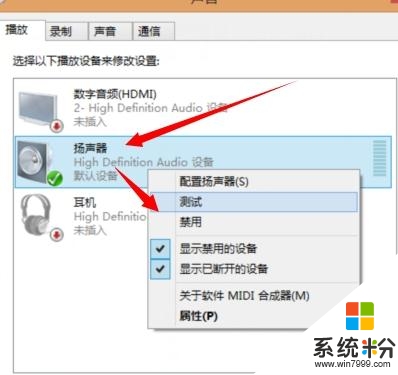
查看音频服务是否启动:
1、同时按住键盘“WIN+R”键盘,在左下角弹出运行命令的窗口
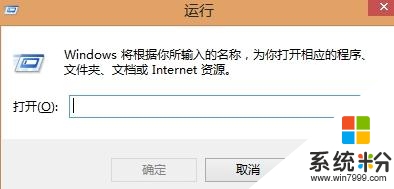
2、输入命令“Services.msc”,点击”确定“按钮,在右侧列表中查找“Windows Audio”服务,看状态是否为正在运行状态,如果没有,那么设置为开启,并设置为自动开启,右键===》开启
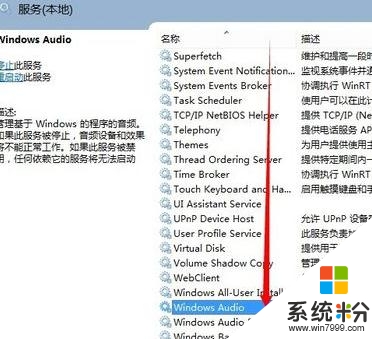
【win8系统没有声音怎么修复】就如上述的教程步骤,有遇上相同问题的小伙伴建议分享出去,这样可以帮助更多的用户。还有其他的操作系统下载后使用的疑问,都可以上系统粉官网查看。
我要分享:
相关教程
- ·Win8系统声音出现异常恢复声音初始状态的方法 Win8系统声音出现异常怎么恢复声音初始状态
- ·修复Win8纯净版系统插上耳机没有任何声音的步骤 如何修复Win8纯净版系统插上耳机没有声音
- ·Win8系统电脑麦克风声音小怎么解决 解决Win8系统电脑麦克风声音小的方法
- ·Win8系统怎么恢复声音初始状态 Win8系统如何恢复声音为初始状态的方法
- ·win8.1没声音怎么修复|win8.1没声音的解决方法
- ·win8电脑没声音了如何解决? win8电脑没声音了解决的方法有哪些?
- ·win8系统无法打开IE浏览器怎么办|win8系统IE浏览器无法正常打开的处理方法
- ·win8系统如何截取弹出式菜单
- ·win8.1系统处理开机时闪一下才能进入桌面的方法
- ·Win8.1天气无法加载怎么办?
Win8系统教程推荐
- 1 找回win8纯净版系统语言栏的操作方法有哪些 如何找回win8纯净版系统语言栏的操作
- 2 Win8.1正式版怎样自动导出iPhone照片和视频 Win8.1正式版自动导出iPhone照片和视频的方法有哪些
- 3 win8电脑家庭组提示无法正常退出怎么解决? win8电脑家庭组提示无法正常退出怎么处理?
- 4win8系统宽带怎样设置自动联网? win8系统宽带设置自动联网的方法有哪些?
- 5ghost Win8怎样设置开机自动联网 ghost Win8设置开机自动联网的方法有哪些
- 6ghost win8系统语言栏不见如何找回 ghost win8系统语言栏不见找回的方法有哪些
- 7win8重命名输入法不能正常切换的解决办法有哪些 win8重命名输入法不能正常切换该如何解决
- 8Win8分屏显示功能使用的方法有哪些 Win8分屏显示功能如何使用
- 9怎样让win8电脑兼容之前的软件? 让win8电脑兼容之前的软件的方法有哪些?
- 10怎样解决ghost win8频繁重启的烦恼 解决ghost win8频繁重启的烦恼的方法
